소수의 중앙 클라우드 기업들이 독점하고 있는 AI 학습 시장을 대중화시키겠다는 비전을 가지고 등장한 겐신(Gensyn)은 누구나 유휴 GPU 자원을 활용하여 AI 모델 학습을 진행할 수 있도록 지원하고, 스마트 컨트렉트를 통해 AI 모델 학습의 정확도를 검증하는 AI 모델 개발 네트워크입니다.
겐신은 여러 AI 모델이 학습에 대한 상호 피드백을 주고받는 프레임워크인 RL Swarm 기능을 제공하여 각각의 컴퓨팅 리소스로 독립적인 AI 모델을 구축하는 것을 넘어 구축된 AI 모델 간 집단 지성을 학습에 활용할 수 있다는 특장점을 가지고 있습니다.
아직 메인넷이 론칭되지 않았지만 2025년 4월부터 운영되고 있는 테스트넷을 통해 RL Swarm 학습에 참여해 볼 수 있으며, 작성일인 7월 24일을 기준으로 12,000개 상당의 노드가 테스트넷 상의 RL Swarm 학습에 참여하고 있습니다.
본 가이드에서는 겐신 테스트넷의 RL Swarm 학습에 참여하는 전체 과정을 자세히 안내해 드리도록 하겠습니다.
0. 시스템 요구사항
겐신이 요구하는 서버 운용 스펙은 다음과 같으며, 훈련 중에 다른 응용 프로그램을 실행하면 오류가 발생할 수 있습니다.
| 요구사항 | 세부사항 |
|---|---|
| CPU 아키텍처 | arm64, amd64 |
| 권장 RAM | 24 GB |
| CUDA 장치 (추천) | RTX 3090, RTX 4070, RTX 4090, A100, H100 |
| Python 버전 | Python >= 3.10 (Mac의 경우 업그레이드가 필요할 수 있음) |
1. SSH 접속 및 의존성 툴 설치
1.1. SSH 터미널(본 가이드 기준으로는 Git Bash)에 접속합니다.
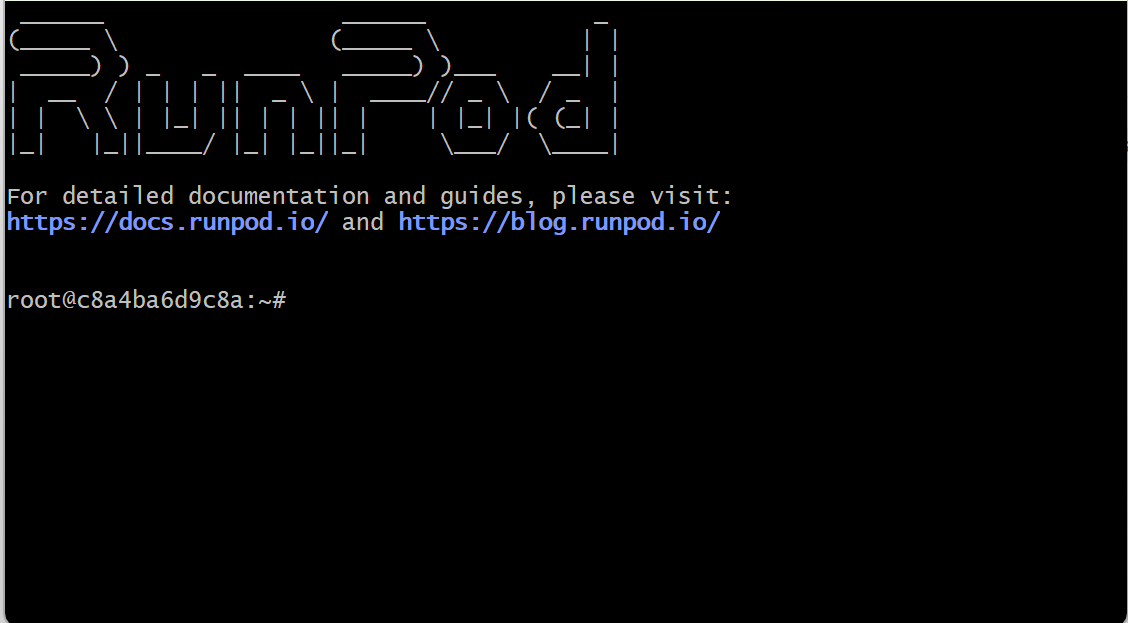
1.2. Sudo(관리자 권한으로 특정 명령어를 실행할 수 있게 해주는 툴)를 포함하여 노드 구동에 필요한 다른 의존성 툴들을 설치하기 위해 아래의 명령어를 실행합니다. (복사 & 붙여넣기 후 엔터)
apt update && apt install -y sudo
sudo apt update && sudo apt install -y python3 python3-venv python3-pip curl wget screen git lsof nano unzip iproute2 build-essential gcc g++
apt install nodejs npm
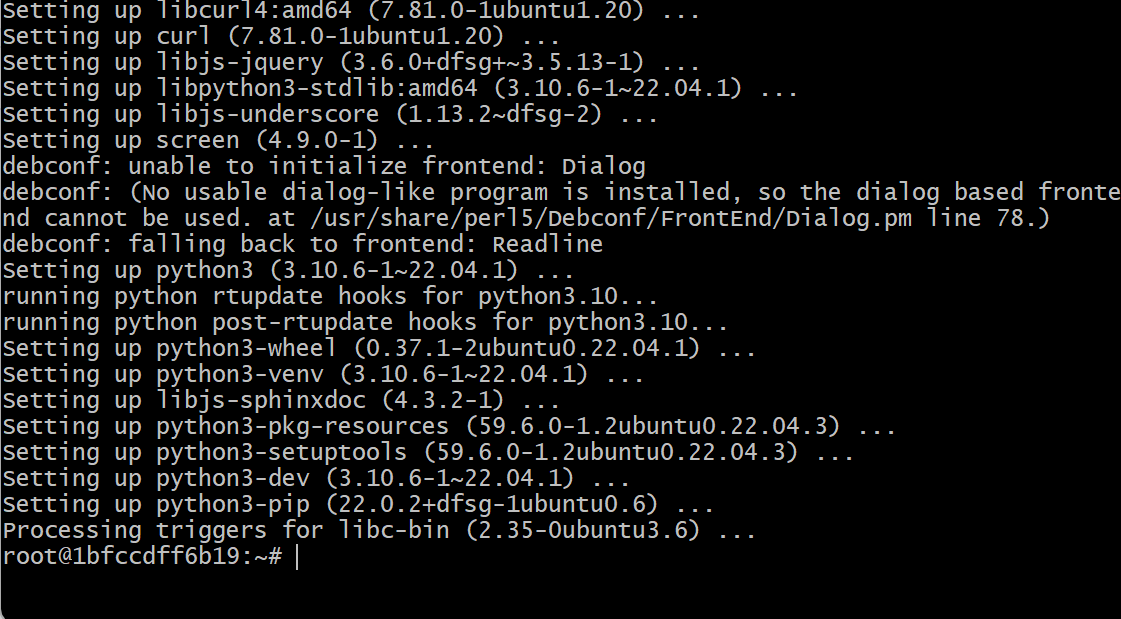
1.3. 겐신 세션(가상 작업 공간)을 생성, 공식 레포지토리(Repository)를 복제하기 위해 아래의 명령어를 실행합니다.
screen -S gensyn
git clone https://github.com/gensyn-ai/rl-swarm.git && cd rl-swarm
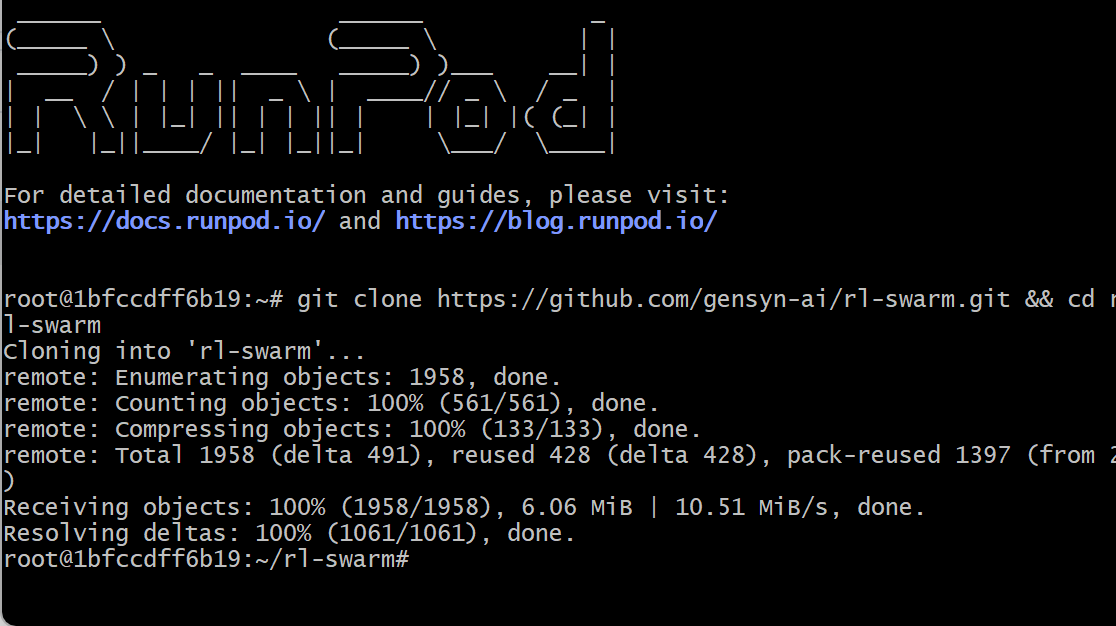
2. Swarm 실행 환경 세팅
2.1. Swarm에 참여하기 위해 Git Bash에 아래의 명령어를 실행하고 “waiting for ~” 문구가 출력될 때까지 기다립니다.
python3 -m venv .venv
. .venv/bin/activate
./run_rl_swarm.sh
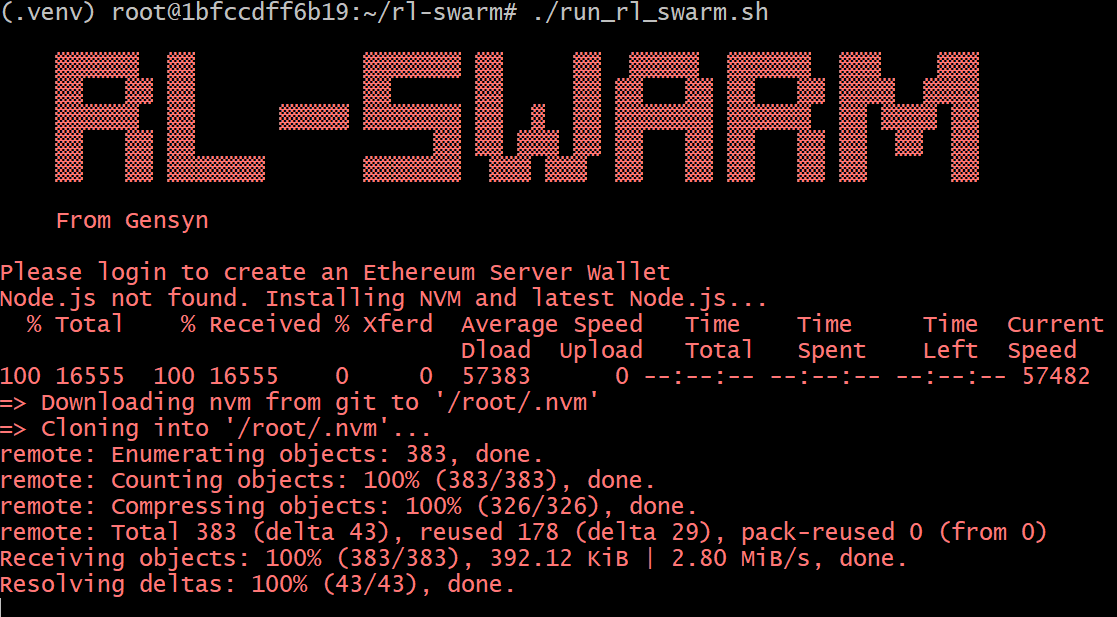
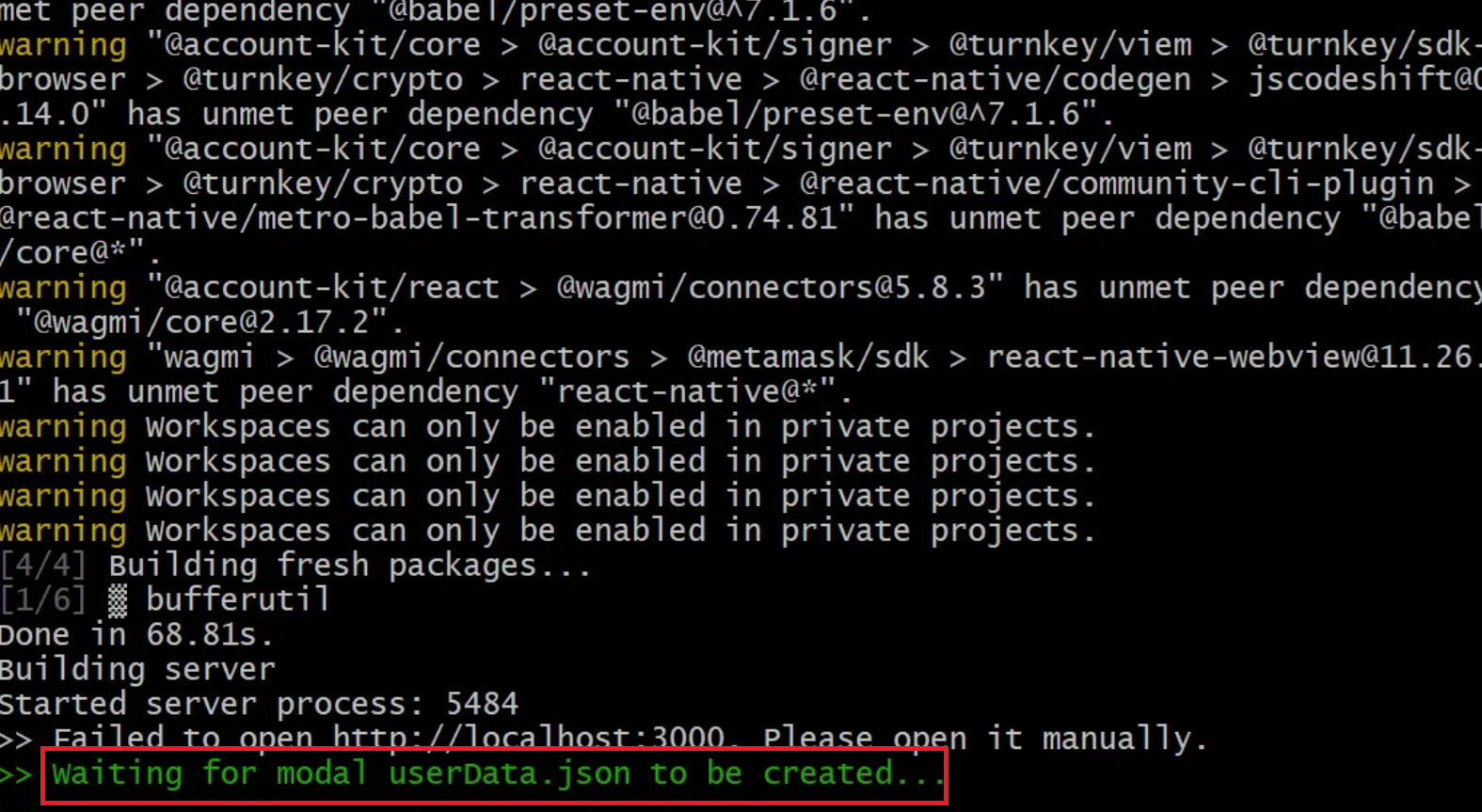
2.2. 해당 문구가 위 이미지처럼 성공적으로 출력되었다면, Ctrl + A + D 키를 누른 뒤, 아래의 명령어를 실행합니다.
npm install -g npm@latest
npm install -g localtunnel
lt --port 3000
3. 프로토콜 계정 생성 및 로그인
3.1. Swarm 실행 환경이 성공적으로 구축되면, 아래의 이미지와 같이 URL이 출력됩니다. 브라우저에 해당 URL을 입력하여 로그인 페이지에 접속합니다.

3.2. Tunnel Password 입력란에 본인이 사용하는 서버의 VPS IP를 입력하고, Click to Submit 버튼을 클릭합니다.
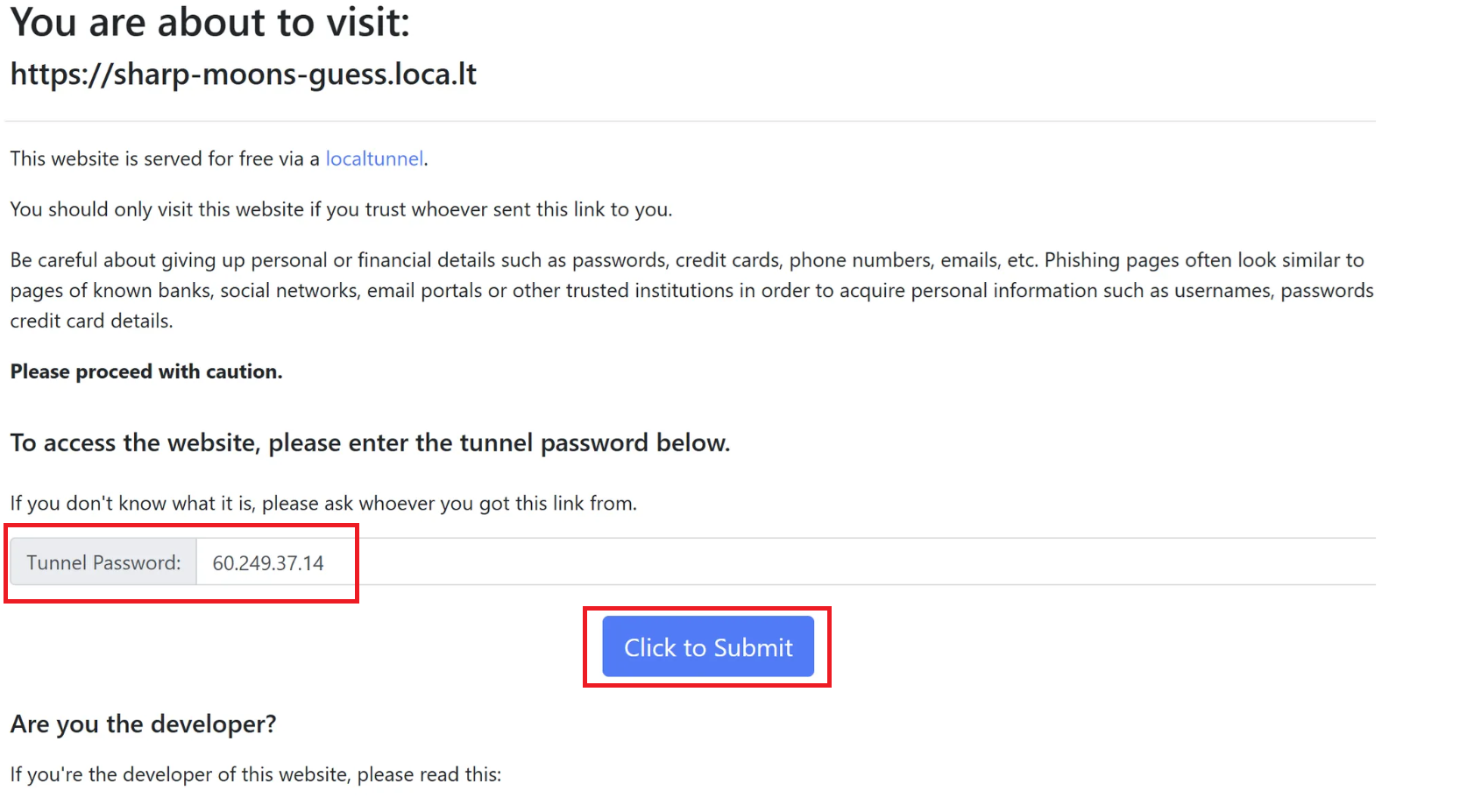
3.3. 위 과정을 실행한 뒤 나오는 페이지에서 Login 버튼을 클릭합니다.
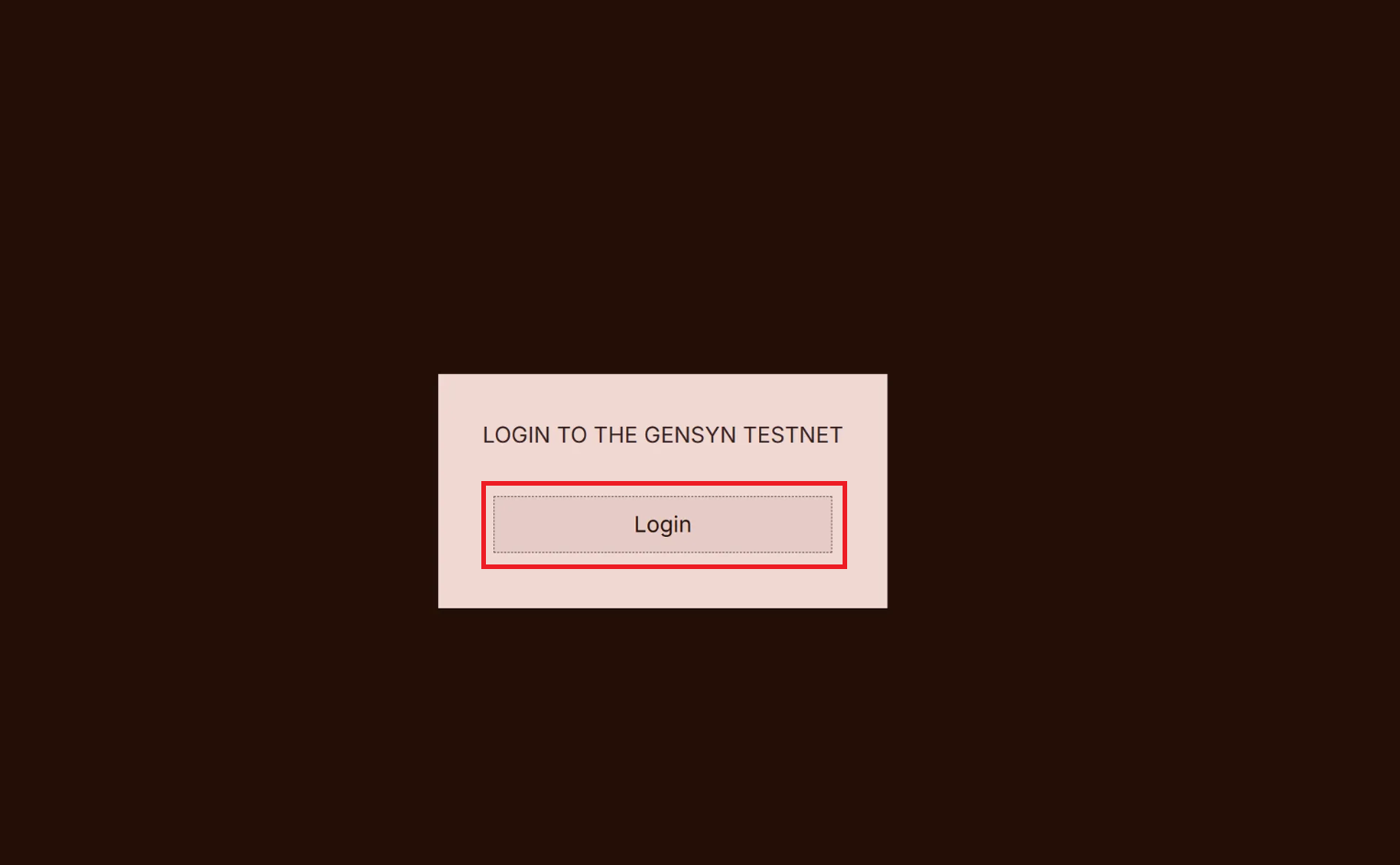
3.4. 로그인 방식을 선택한 후 로그인을 진행합니다.
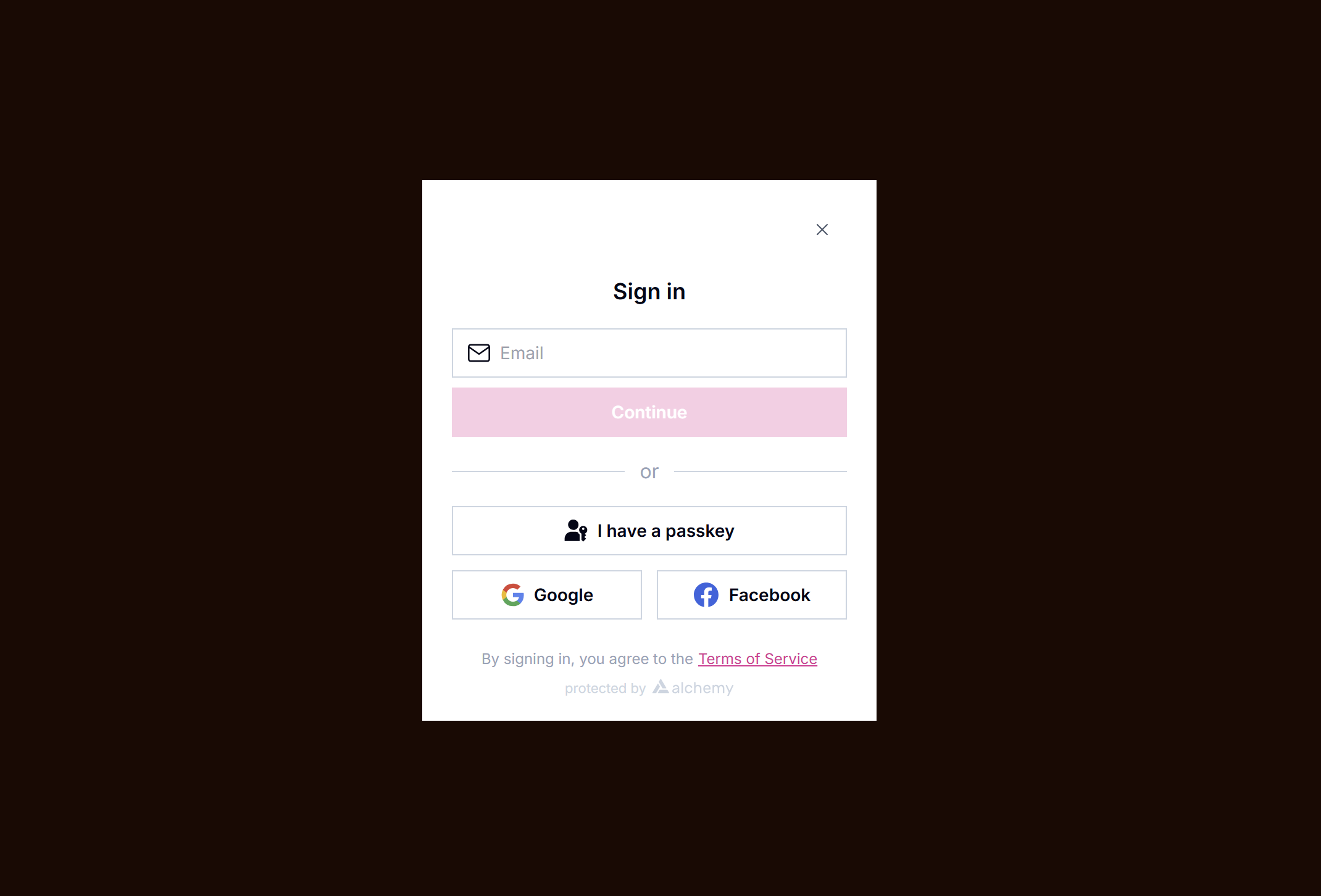
3.5. 아래와 같이 Login이 완료되면 겐신 세션을 실행한 터미널로 돌아갑니다.
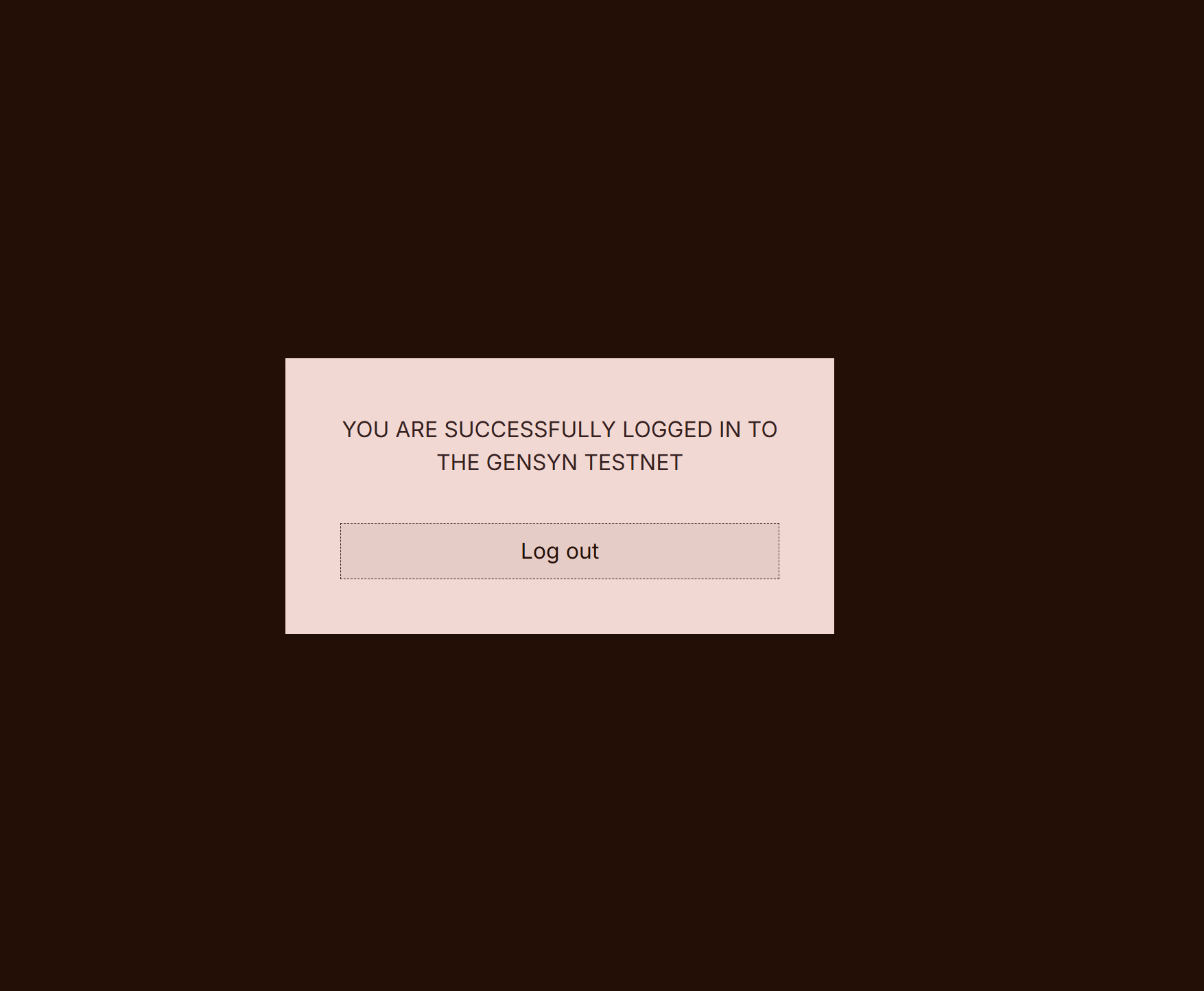
4. Swarm 실행 환경 세팅 마무리
4.1. Login이 완료되면, Ctrl + C를 누른 뒤 아래의 명령어를 실행하여 활성화된 세션 목록을 확인합니다.
screen -ls
4.2. screen -r [세션넘버]를 입력한 후 엔터키를 눌러 겐신 세션으로 전환합니다.
예를 들어, 위 screen -ls에서 나온 결과가 ‘1183.gensyn’이라면, ‘screen -r 1183’ 입력합니다. 여러 개의 세션이 있는 경우 각각의 세션넘버를 통해 해당 세션으로 전환할 수 있습니다.
screen -r [세션넘버]

4.3. 실행 후 gensyn 세션에서 아래의 이미지와 같은 결과가 출력될 때까지 대기한 뒤, 허깅페이스 옵션에 n을 입력하고 엔터키를 두 번 누릅니다.
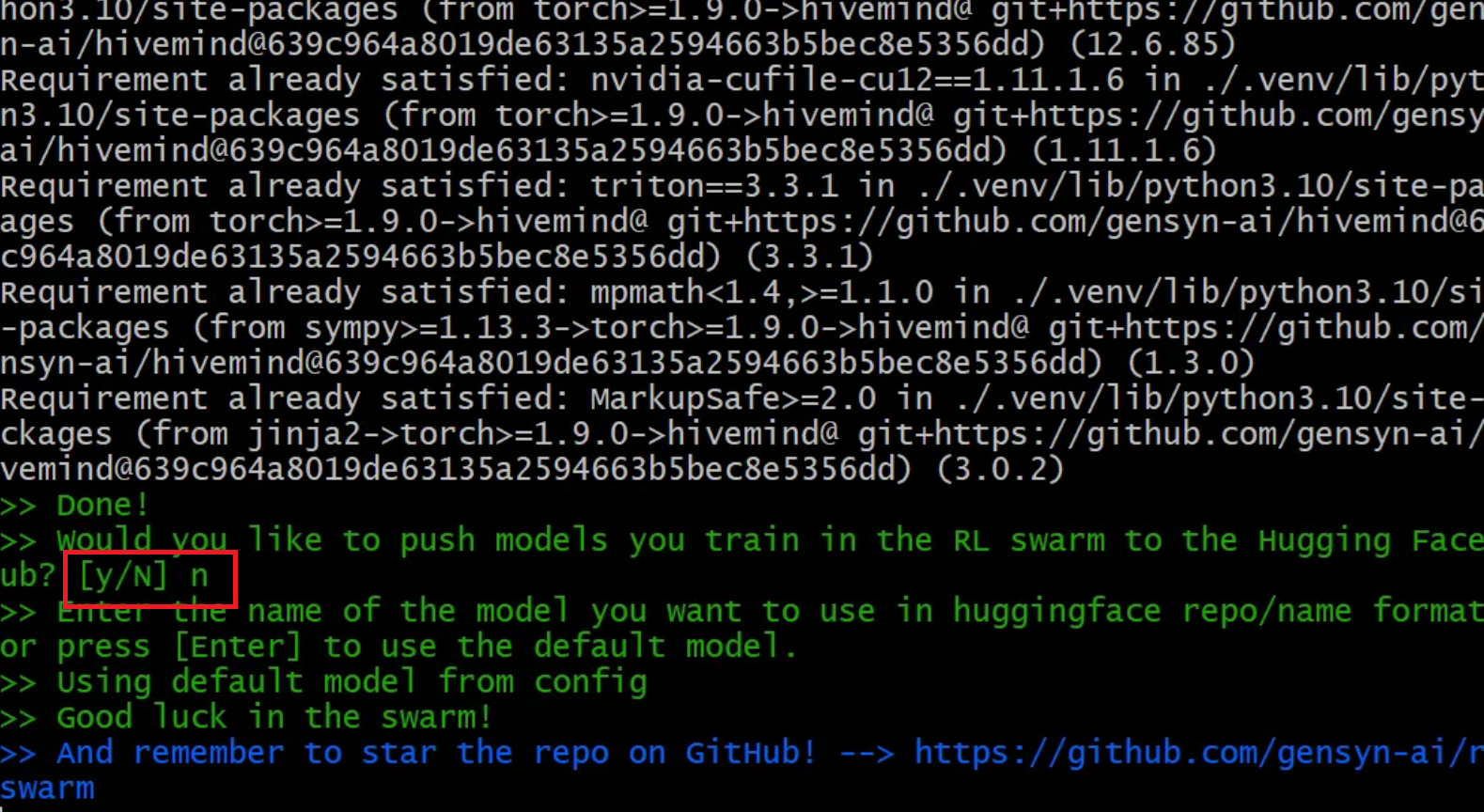
4.4. 아래 이미지는 Swarm이 성공적으로 실행되고 있을 때의 터미널 상태입니다.
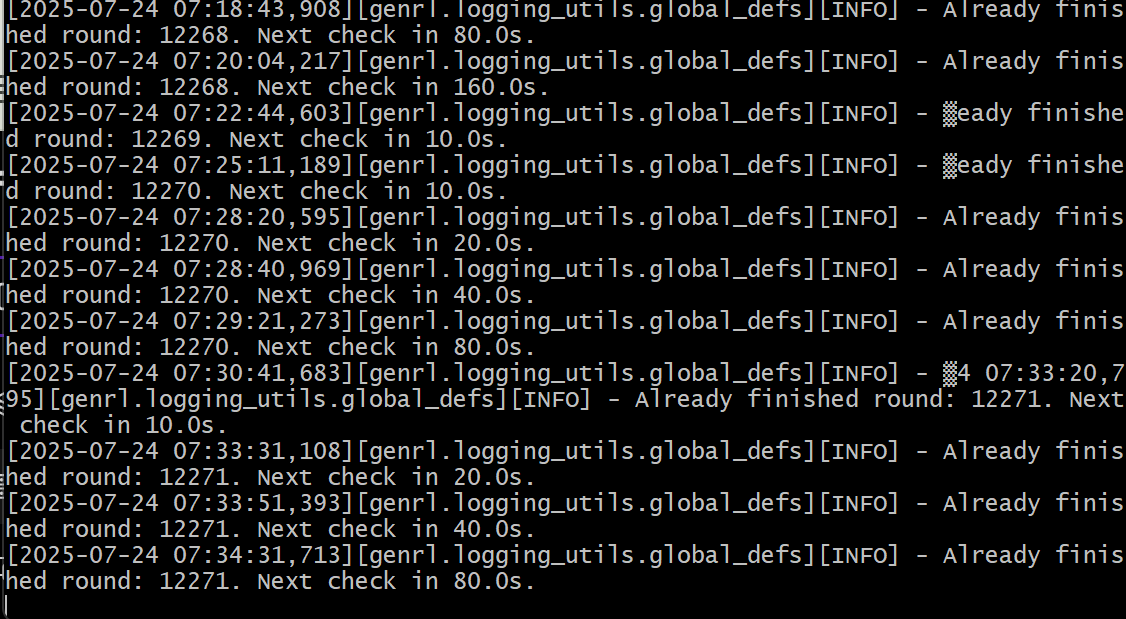
5. Swarm.pem 파일 다운로드
5.1. Ctrl + A + D를 누른 뒤, 아래의 명령어를 실행하여 현재 세션을 백그라운드로 보내고, 계정 식별에 필요한 파일을 다운로드할 링크들을 얻습니다.
[ -f backup.sh ] && rm backup.sh; curl -sSL -O https://raw.githubusercontent.com/zunxbt/gensyn-testnet/main/backup.sh && chmod +x backup.sh && ./backup.sh
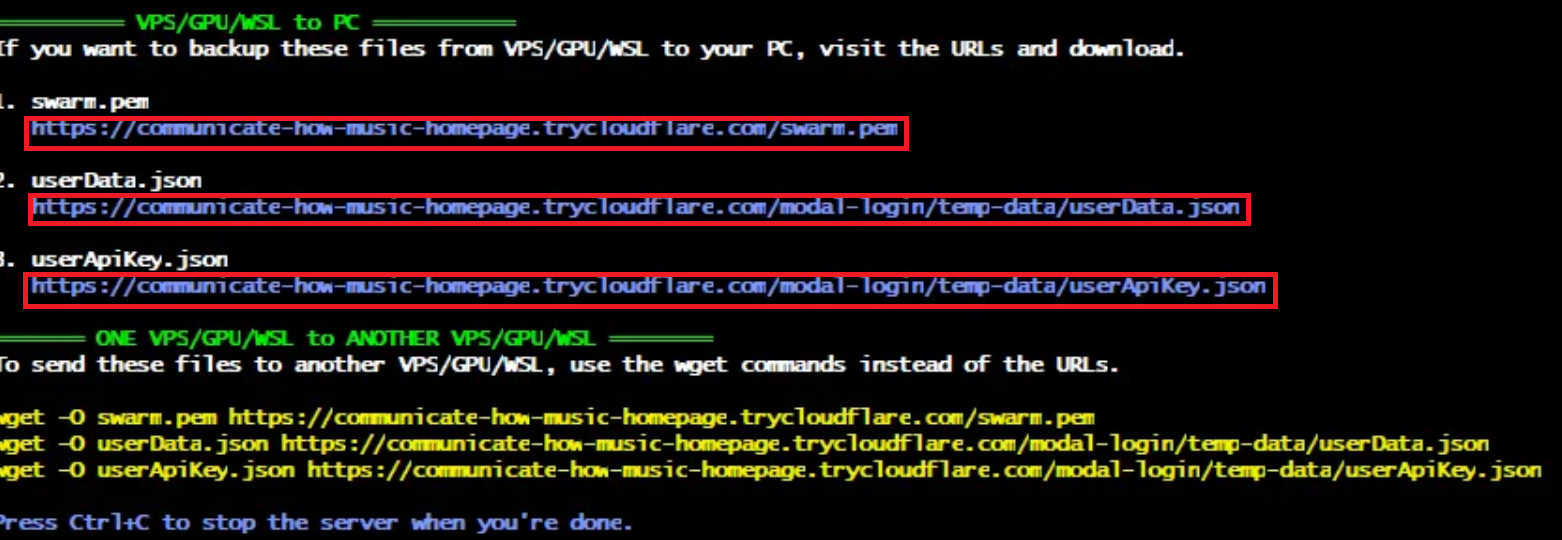
5.2. 해당 링크들을 모두 브라우저에 입력하여 파일을 다운로드 합니다.
특히 swarm.pem 파일의 경우, (이메일, pem)이 노드 식별자로 기능하기 때문에 반드시 다운로드해야 합니다.
6. 내 노드 상태 확인하기
6.1. 겐신 공식 대시보드에 접속합니다.
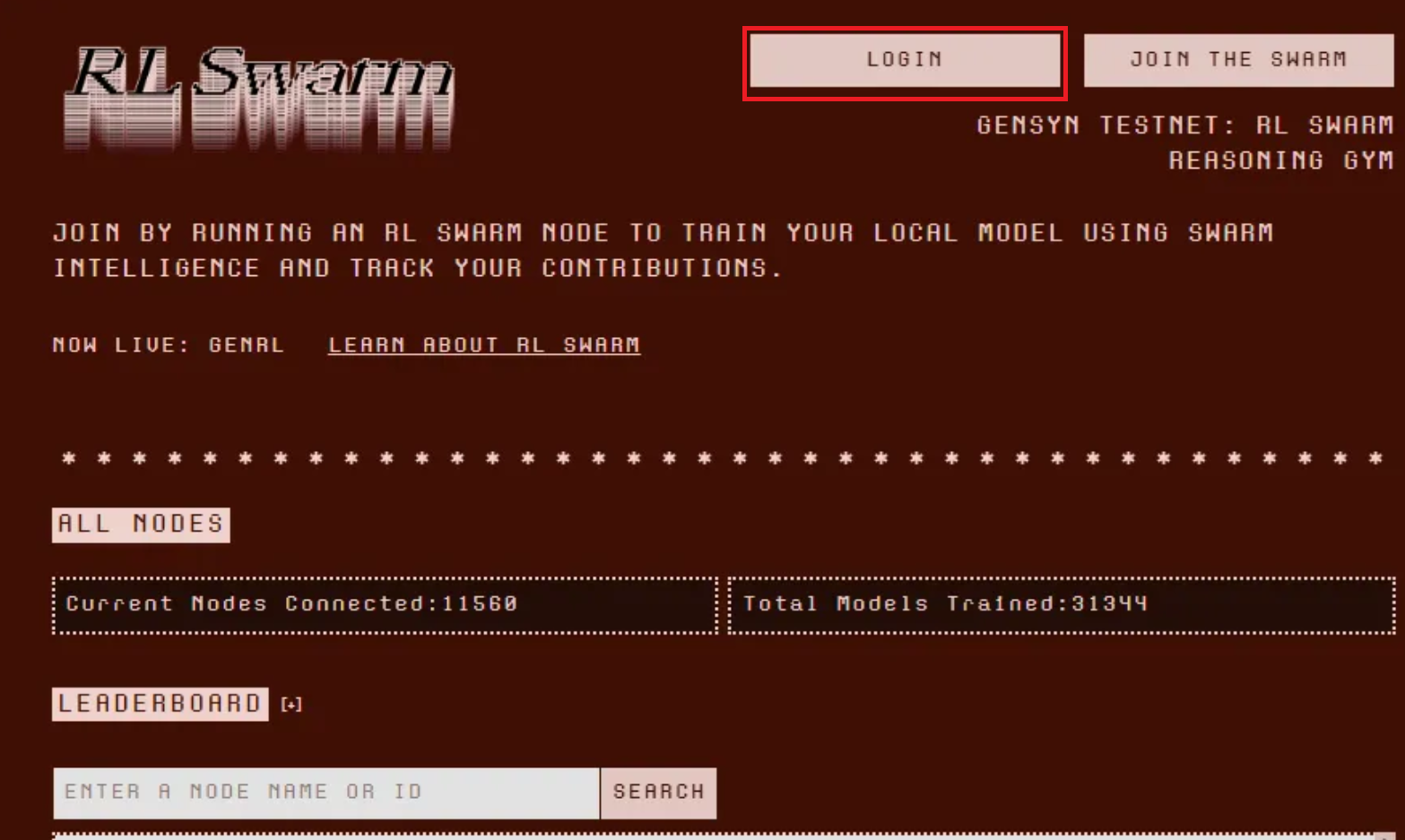
6.2. 우측 상단의 Login 버튼을 누르고, 3. 프로토콜 계정 생성 및 로그인 단계에서 활용한 이메일을 통해 로그인을 진행합니다.
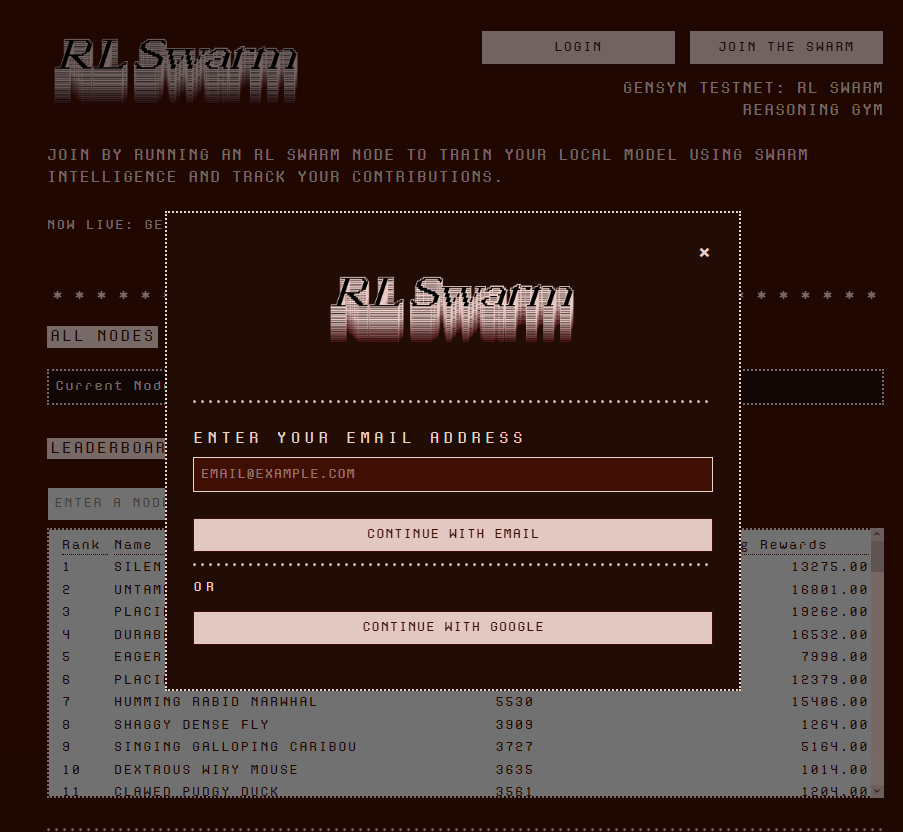
6.3. Your Nodes 상태창에서 구동되고 있는 노드 정보를 확인할 수 있습니다.

- Participation: 라운드에 참여한 총 횟수
- Training Rewards: 각각의 라운드에 참여하여 얻은 포인트의 총합
- 겐신 공식 웹사이트: https://www.gensyn.ai/
- 겐신 독스: https://docs.gensyn.ai/
- 겐신 트위터: https://x.com/gensynai
- 겐신 디스코드: https://discord.com/invite/gensyn

